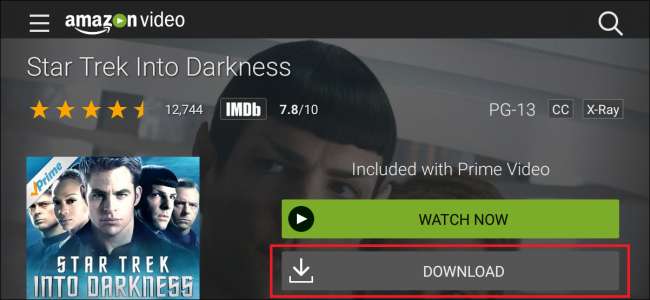
Kita semua pernah ke sana sebelumnya: Anda akan menghadapi perjalanan panjang, tablet atau perangkat seluler yang Anda sukai untuk menonton film, dan prospek kesenjangan yang panjang antara layanan Wi-Fi yang dapat diandalkan. Apa yang harus dilakukan seorang musafir? Yah, jangan takut sesama pejuang jalanan, karena tidak seperti Netflix atau Hulu, Amazon Prime adalah layanan video yang benar-benar memungkinkan Anda untuk mengunduh konten streaming mereka secara lokal ke hard drive perangkat Anda.
Jika perjalanan Anda melibatkan titik di mana Anda memperkirakan akan kehilangan layanan seluler atau berada di luar jangkauan router nirkabel, ini adalah fitur yang terbukti sangat berguna untuk membuat anggota keluarga tetap terhibur di dalam mobil, atau menambahkan sedikit hiburan ekstra ke penerbangan 18 jam berikutnya dari Hong Kong.
Menginstal Aplikasi Video Amazon
Seperti yang akan Anda baca sebentar lagi, sebenarnya mengunduh konten yang Anda inginkan ke perangkat Anda adalah tugas yang cukup sederhana, dalam gaya Amazon klasik, proses agar aplikasi Prime benar-benar berfungsi di perangkat Anda adalah uji coba yang sama sekali terpisah. Untuk pengguna iOS, prosesnya sangat mudah, hanya masalah menemukan aplikasi Video Amazon di toko aplikasi, mengunduh / menginstalnya, dan masuk ke akun Prime-active.
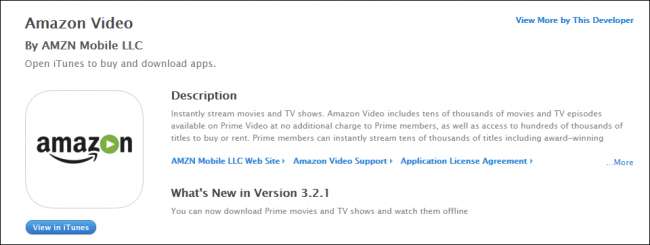
Di sisi lain, untuk Android, pengguna harus mengunduh App Store milik Amazon terlebih dahulu sebagai file .apk individu (dari tautannya ada di sini ).
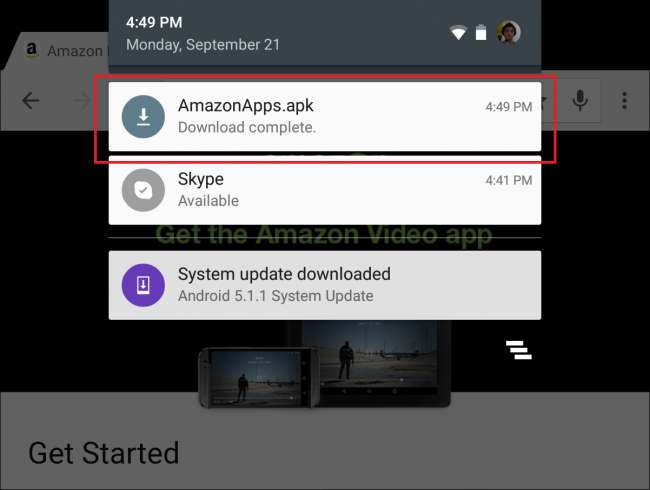
Setelah dipasang, anggota Perdana kemudian harus mencari Aplikasi Video Amazon di dalam App Store Amazon untuk menginstalnya sebagai aplikasi mandiri.
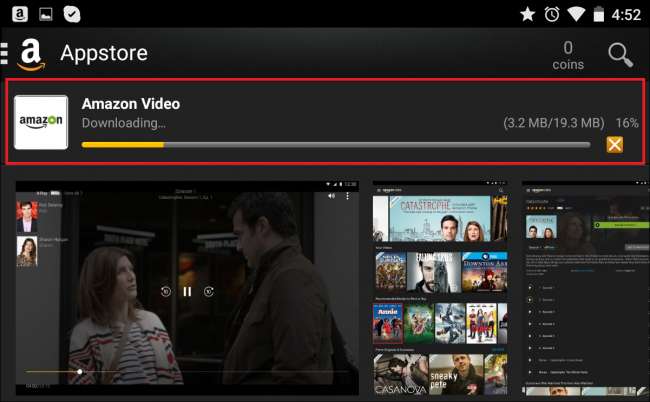 .
.
Dan hanya setelah semua rintangan ini dilewati, Anda akhirnya akan dapat mengakses konten Prime dan Amazon Instant Video. Ingatlah bahwa karena keduanya adalah file .apk individual yang tidak tersedia melalui toko utama Google Play, Anda harus mengaktifkan penginstalan perangkat lunak pihak ketiga dari menu Setelan utama Anda agar berfungsi dengan benar.
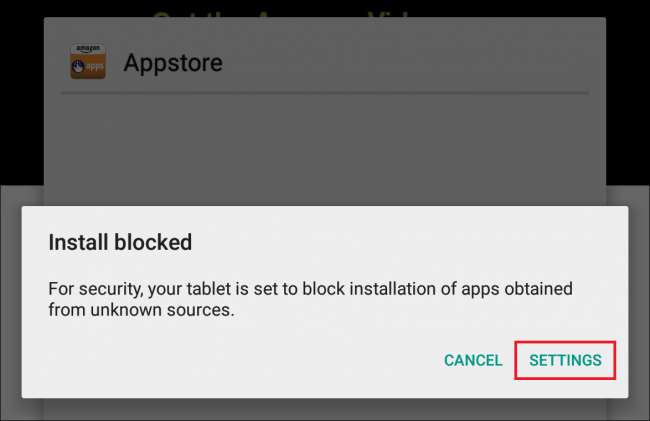
Aplikasi akan secara otomatis membawa Anda ke sana jika opsi tidak diaktifkan, tetapi jika Anda ingin melakukannya secara manual, Anda dapat menemukan sakelar di bawah Pengaturan -> Keamanan.
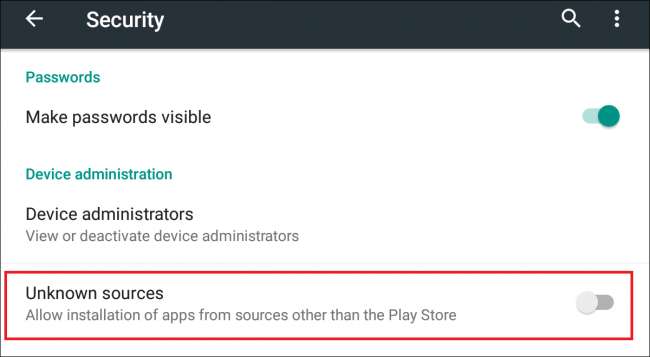
TERKAIT: Cara Mengurangi Jumlah Data (dan Bandwidth) Penggunaan Layanan Streaming
Anda tidak disarankan untuk mengaktifkan pengaturan ini lebih lama daripada yang Anda perlukan untuk menjalankan Amazon Video, karena banyak malware dan kampanye virus berbasis Android akan menggunakan lubang keamanan ini untuk mengirimkan paket berbahaya ke ponsel atau tablet Anda.
Setelah ini selesai, jika semua berjalan sesuai rencana, Aplikasi Video Amazon akan muncul dengan login Amazon Anda, dan sekarang Anda dapat menemukan film atau acara TV yang ingin Anda tonton saat dalam perjalanan.
Mendownload Konten
Setelah semua kerumitan dalam menjalankan aplikasi Amazon Prime Video di perangkat Anda ditangani, tindakan mengunduh acara yang Anda inginkan sebenarnya cukup sederhana. Dari halaman utama, ketuk atau cari program yang ingin Anda simpan di ponsel atau tablet.
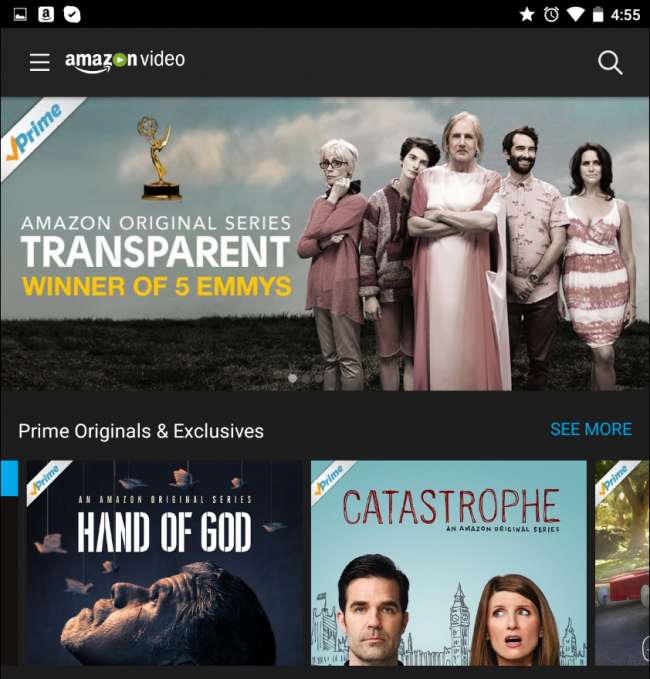
Setelah hub acara (atau film) selesai, Anda akan melihat ikon kecil di samping setiap episode yang terlihat seperti kotak yang disorot di bawah ini:
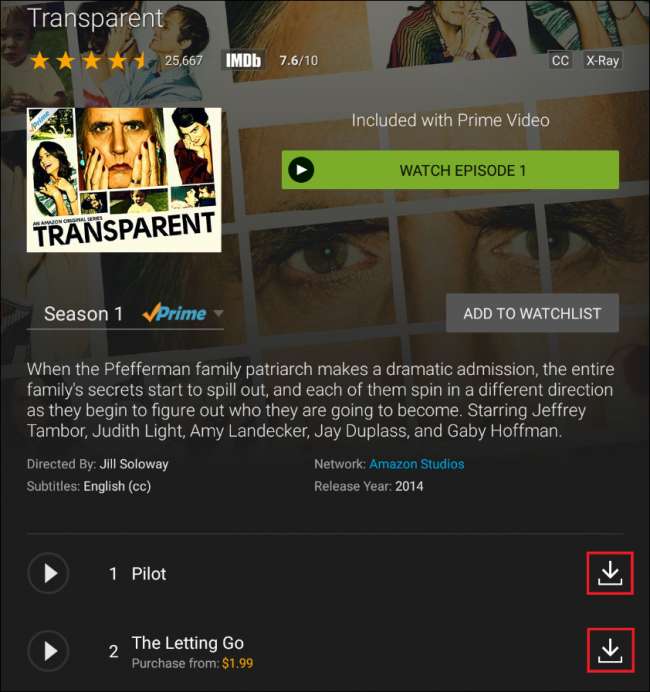
Klik ini dan konten akan mulai diunduh secara otomatis ke perangkat Anda, tempat Anda dapat melacak kemajuannya melalui pusat notifikasi Android.
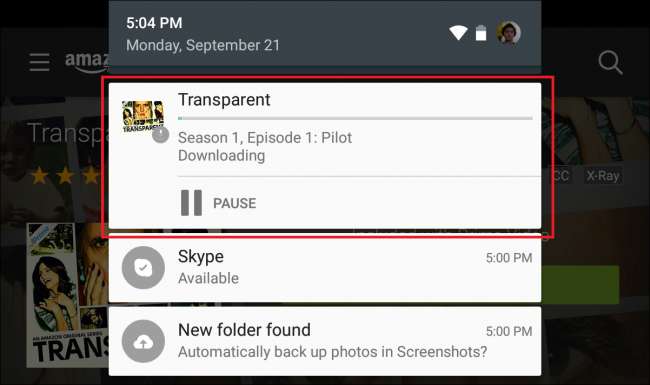
Proses ini sama di perangkat Android atau iOS Anda, tetapi DRM untuk setiap bagian media dapat bervariasi tergantung pada pemegang lisensi dan persyaratan hak cipta Amazon.
TERKAIT: Cara Mengunduh Video Hulu ke PC Anda untuk Dilihat Secara Offline
Acara eksklusif Amazon Prime biasanya akan diputar di perangkat selama 30 hari sebelum Anda perlu menyambung kembali ke server untuk menyegarkan lisensi, sementara film yang lebih baru dari studio besar mungkin hanya bertahan seminggu sebelum Anda diminta untuk memeriksanya. kembali ke server perusahaan.
Saat unduhan aktif, Anda akan melihat bilah teks kecil di bawahnya yang menyertakan "Opsi Unduhan".
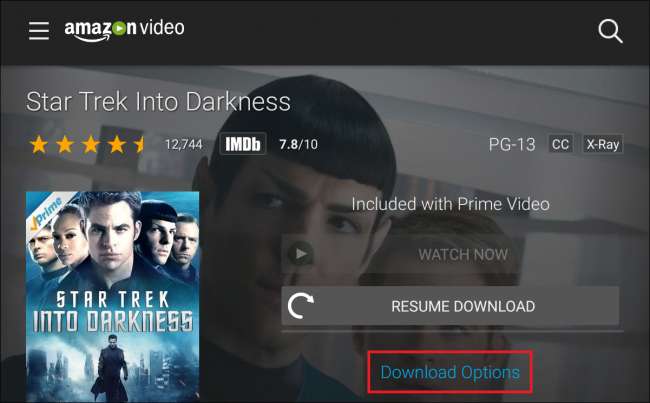
Dalam menu ini, Anda dapat menjeda atau membatalkan unduhan, serta mengubah kualitas unduhan jika ruang yang tersedia di drive penyimpanan Anda berjalan dengan harga premium. Setelan ini berkisar dari pengukuran sewenang-wenang Amazon tentang "baik" hingga "lebih baik" hingga "terbaik", yang bitrate-nya akan berbeda bergantung pada perangkat tempat Anda menonton.
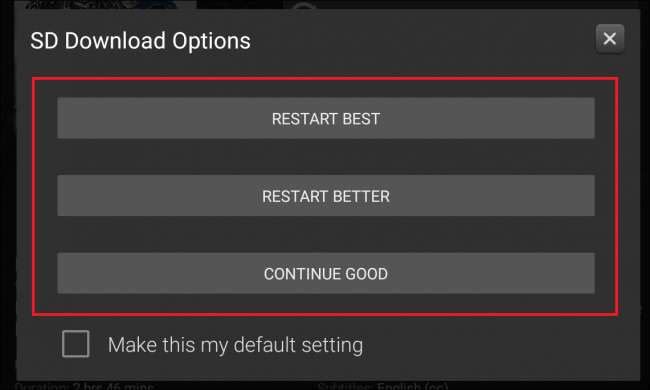
Jika Anda ingin menghapus acara yang telah diunduh dan ditonton, setelah ada di perangkat, konten lokal apa pun akan muncul dengan ikon "tempat sampah" di sebelahnya di Aplikasi Video Amazon. Ketuk ini, dan ruang penyimpanan Anda akan secara otomatis dikosongkan.
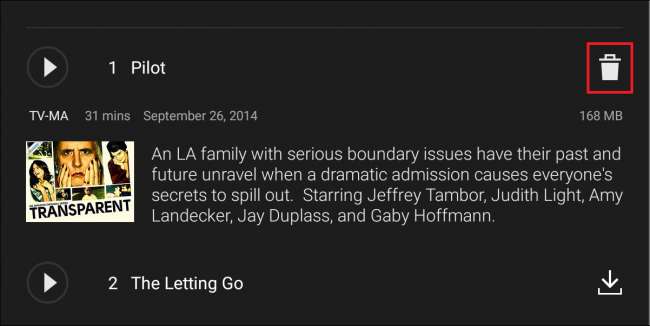
Di dunia yang sempurna, kita akan selalu memiliki koneksi Internet yang kuat, andal, dan murah ke mana pun kita pergi. Untuk salah satu tempat kami tinggal, ada banyak cara untuk memastikan bahwa Anda tidak akan pernah melewatkan satu menit pun acara TV atau film favorit Anda saat Anda jauh dari rumah.
Kredit Gambar: Amazon Prime







